Сколько минут на dvd диске
Обновлено: 07.07.2024
Несмотря на то что диски DVD и CD сегодня не столь популярны, нежели лет пять назад, многие пользователи задаются вопросом, как правильно записать dvd диск, так как по тем или иным причинам используют именно эти носители.
Запись диска DVD: особенности, форматы
Оказывается, запись диска dvd — процесс не такой уж и простой, как кажется. Видео на диске часто не читается DVD плеером, и на то есть причина. Большая часть распространяемых видео файлов имеет AVI-формат. Если файл в данном формате взять и просто записать на диск, то не все современные DVD плееры справятся с его прочтением, а старые модели плееров не прочтут такой диск однозначно.
Более того: по своей сути формат AVI — это своеобразный контейнер, и кодеки, сжимающие аудио и видеозапись, могут полностью разниться. И если для компа эта разница не имеет значения, то при воспроизведении файла на плеере разница тут же дает о себе знать: аудио откроется, а видео — нет (или наоборот).
Чтобы видео открылось на все 100 % и без проблем проигрывалось в плеере DVD, его следует записать в формате MPEG 2, который является стандартным для диска DVD. В этом случае диск DVD будет выглядеть как сочетание двух папок — «AUDIO TS» и «VIDEO TS». Следовательно, чтобы качественно записать дивиди диск, следует сделать два действия:
1) конвертирование формата AVI в кодек MPEG 2 (формат DVD), читаемый всеми плеерами, включая старые модели;
2) запись на диск папок, которые появятся в результате конвертирования, то есть «AUDIO TS» и «VIDEO TS».
Способы записи на диск DVD
Есть два способа, которыми можно записать диск dvd для плеера: автоматический (при помощи программы) и ручной. Рассмотрим каждый способ детальнее.
Способ первый: автоматическая запись
Такой способ отлично подойдет для пользователей-новичков, несмотря на то что он требует значительных временных затрат. Но зато не придется совершать лишних операций. Для записи диска дивиди вам понадобится утилита Freemake Video Converter. Эта программка очень удобна в использовании: имеет русскоязычный интерфейс и интуитивно понятное управление, поддерживает множество разных форматов и является бесплатной. Создать в этой утилите диск совсем не сложно, если следовать инструкции:
1) Установите и запустите программу.
3) Выберите в утилите функцию записи диска.
4) Укажите привод DVD (куда вставлена чистая «болванка») и нажмите на «Конвертировать».
Процесс конвертирования и видеозаписи может довольно долго длиться. В целом он зависит от мощности компьютера, качества видео-исходника, количества файлов. Но в итоге вы получите диск, который сможете просматривать без проблем на любом дивидишнике.
Способ второй: запись вручную
Если вы хотите dvd диск записать вручную, вам понадобится выполнить два вышеописанных действия: сделать видео конверт в дивидишный формат и потом записать те папки, что получились, непосредственно на диск.
Шаг № 1 — конвертирование и создание «AUDIO TS» и «VIDEO TS»
Программ для решения данного вопроса существует много. Опытные пользователи советуют использовать пакет программ Nero, или Видео Мастер, или ConvertXtoDVD. Но есть еще одна программка, которая называется DVD Flick. Она мало весит (в отличие от Nero) и конвертирует быстрее других, даже самых прославленных программ. Преимущества DVD Flick — это быстрота, поддержка множества разных форматов, бесплатность, удобные настройки, понятный интерфейс. Действуйте следующим образом:
1) Установите программу и запустите ее, а потом сразу начинайте добавлять файлы нажатием на кнопку «Add title. ».
2) После добавления приступайте к получению вышеобозначенных папок аудио и видео. Для этого кликните по кнопке «Create DVD». Вы можете воспользоваться специальной опцией, позволяющей указать, для какого диска нужно подогнать объем готового видео.
3) В конце откроется окно с итогами работы утилиты. Процесс конвертирования может длиться долго и часто занимает столько же времени, сколько длится фильм.
Шаг № 2 — запись видео на диск DVD
Следующая ваша задача — записать видео на диск двд, и для этого можно использовать очень много программ. Одной из самых эффективных является Ashampoo Burning Studio — простая, удобная, шустрая программка, которая позволяет полноценно работать даже неопытному пользователю. Сделайте следующее:
1) установите программу,
2) нажмите на «Видео —> Video DVD из папки»,
3) выберите папку, куда были сохранены каталоги аудио и видео,
4) запишите диск.
Запись будет длиться примерно 10 или 15 минут, что зависит от быстродействия привода ПК и от особенностей диска. Но в результате вы получите такой диск, который без проблем сможете просматривать на любом проигрывателе DVD. Приятного просмотра!
Windows 98 4.90 (ME)
IA32
WinAspi: File "Wnaspi32.dll": Ver=1, 0, 0, 0, size=36864 bytes, created 08.06.2000 17:00:00
ahead WinASPI: File "C:\PROGRAM FILES\NERO\NERO 7\CORE\Wnaspi32.dll": Ver=2.0.1.74, size=164112 bytes, created 02.11.2004 12:54:32
Nero Version: 7.0.1.2
Internal Version: 7, 0, 1, 2
Existing drivers:
File "IoSubSys\SCSI1HLP.VXD": Ver=4.90.3000, size=19278 bytes, created 08.06.2000 17:00:00
File "IoSubsys\NEROCD95.VXD": Ver=4.5.0.14, size=39882 bytes, created 11.03.2002 10:55:38
File "IoSubsys\CDR4VSD.VXD": Ver=5.3.2.31, size=101616 bytes, created 14.07.2004 8:01:08
File "IoSubsys\CDRALVSD.VXD": Ver=5.3.2.31, size=20043 bytes, created 14.07.2004 8:01:08
File "IoSubsys\ACBHLPR.VXD": Ver=1.01, size=40508 bytes, created 03.03.2001 4:55:54
File "IoSubsys\CDFS.VXD": Ver=4.90.3000, size=59141 bytes, created 08.06.2000 17:00:00
File "IoSubsys\ESDI_506.PDR": Ver=4.90.3000, size=25365 bytes, created 08.06.2000 17:00:00
File "..\System32\Drivers\1394bus.sys": Ver=4.90.3000.1, size=44240 bytes, created 08.06.2000 17:00:00
File "..\System32\Drivers\Ohci1394.sys": Ver=4.90.3000.1, size=49488 bytes, created 08.06.2000 17:00:00
File "..\System32\Drivers\Sbp2port.sys": Ver=4.90.3000.1, size=36336 bytes, created 08.06.2000 17:00:00
File "IoSubsys\Disktsd.vxd": Ver=4.90.3000, size=18663 bytes, created 08.06.2000 17:00:00
File "IoSubsys\ESDI_506.PDR": Ver=4.90.3000, size=25365 bytes, created 08.06.2000 17:00:00 (Adapter driver for rec)
И на них можно печатать.
> либо прошивка такая
Так всё само собой отключено. Даже скринсэйвер .
DMA в настройках привода отключён. Так и было по-умолчанию. Её включение поможет ?
Какой смысл ставить UDMA66, если он всё равно на такой скорости писать не может ?
Подключён к первому IDE как мастер.
> памяти так мало, да ещё и миллениум - может отключить
> system restore? заодно и диск освободится..
> в интернете даже спецпроги для отключения есть.
Предварительно оценить продолжительность видео записи на кассете можно посмотрев маркировку на корпусе видеокассеты, где указано возможное время записи.
- Например для видеокассет VHS: Е-120, Е-180, Е-240 время в минутах до 120/180/240 (2/3/4 часа).
- Для видеокассет VHSc, Video 8, Mini DV можно увидеть маркировку 30/45/60/90 минут соответственно.
- Фактическое время видео будет известно после оцифровки кассеты, за вычетом "обрезанной", не имеющей отношения к сюжету записи на видеокассете (такой как запись телевизионных программ, остатки кинофильмов, "черный экран" или пустое от записи место на кассете).

В данном случае при записи использовалась функция LP (long play) позволяющая записать на стандартную видеокассету больше материала, чем указано на маркировке. По умолчанию в видеокамерах используется запись в режиме SP (standart play). Функцию LP нужно активировать дополнительно. Об особенностях оцифровки видео записей в режимах SP и LP я расскажу в следующей теме.

Видеокассета записанная в режиме SP (standart play) в 99% случаев успешно оцифровывается. Записи произведенные в режиме LP, как правило не вызывает сложностей при оцифровке видеокассет стандартов VHS, VHSc. Кассеты MiniDV, Video 8 записанные с использованием функции LP корректно воспроизводятся только на видеокамере на которой производилась видео съемка (не редки случаи искажения картинки, появление широких полос и квадратов). Связано это с тем, что производители камер MiniDV так и не согласовали общий стандарт в применении этой функции. Если у вас осталась используемая ранее видеокамера, то лучший выход из этой ситуации - предоставить ее нам на время оцифровки ваших видеокассет.
"LP" Long Play - плёнка при записи прокручивается медленнее, тем самым увеличивается продолжительность снятого видео. Важно - для корректного воспроизведения необходимо оборудование с функцией LP, то есть с такойже скоростью протяжки видеопленки, как и при произведении записи.

Разберем на примере самые распространенные форматы видео, такие как DVD-Video, Avi, MP4.
- DVD-Video записывается на DVD диск, состоит из двух папок AUDIO TS и VIDEO TS в которой и находятся основные и поддерживающие формат файлы видео фильма, составляя в комплексе структуру самого изображения и звука. Идеален и совместим со всеми DVD-плеерами, воспроизводится на компьютере, возможно создание навигационного меню для быстрого перехода к воспроизведению отдельных сцен.
- Avi, MP4 это видео состоит из одного файла. Записывается на DVD диск или флешку USB. Воспроизводится на компьютере, возможно просматривать на современных телевизорах, имеющих USB вход. Легко поддается редактированию, монтажу, копированию. Главное достоинство это возможность размещать оцифрованное видео в социальные сети, You Tube. Загружать фильм на сайты, облачные хранилища файлов, такие как Яндекс Диск, Mail Облако и другие, открывать для них доступ для просмотра и скачивания, делиться с близкими, где бы они не находились. Достаточно только иметь интернет соединение. На мой взгляд самый современный и многофункциональный вариант оцифровки видеокассеты на сегодняшний день.
Минимальная стоимость оцифровки составляет 400 рублей за 1 кассету.
Очень часто в рекламных предложениях по оцифровке видеокассет можно встретить заверение о том, что оцифровка будет выполнена ОЧЕНЬ качественно, с ОГРОМНОЙ любовью к вашим видеоматериалам, с УЛУЧШЕНИЕМ качества, используя новейшую аппаратуру и НАНО технологии. Этот миф не имеет под собой ни малейшего основания и рассчитан только на то, что вы не можете это проверить и скорее всего совсем не понимаете о чем идет речь и как это ЧУДО-волшебство можно сделать?
Пример, который внесет ясность в обсуждаемый вопрос:
Любой фильм состоит из кадров. Каждый кадр можно сохранить как фотографию и потрудиться над его улучшением используя графический редактор Adobe Photoshop.
Далее монтируем каждую секунду, "склеивая" обработанные изображения, то есть кадры. Затем секунды в минуты и минуты в часы. Именно так происходит процесс восстановления, оцифровки легендарных фильмов Мосфильма и Киностудии имени М. Горького ("17 мгновений весны", "Иван Васильевич меняет профессию" и другие). В итоге мы видим на экране "цветного Штирлица" без единой царапины и дефектов на экране.
Бюджет такого восстановления не сравним со стоимостью оцифровки любительского видео.
Подводим итог:
Качество оцифрованного видео материала напрямую зависит от состояния магнитной ленты видеокассеты (механические повреждения, условия и срок хранения). Лучший результат достигается при оцифровке видеокассет последнего поколения видеокамер, использовавших магнитную пленку, например MiniDV.
Единственный совет, к которому стоит прислушаться, это: чем скорее вы отдадите свои кассеты в работу, тем лучше.
В Митино: по адресу ул. Митинская, дом 37. "ФОТО"

Оплата производится после выполнения услуги на основании отчета по количеству и продолжительности каждой видеокассеты (фактическое время оцифрованного видео на кассете):
- Наличными в пункте оформления заказа - Митино, ул. Митинская, 37.
- Наличными курьеру при передаче видеокассет и DVD дисков с оцифрованным видео материалом.
- Безналичный расчет посмотреть варианты оплаты.
При оформлении заказа выдается квитанция, в которой указывается количество принятых в работу видеокассет. Одна остается у нас а второй экземпляр у Вас. Если поставлена задача определить что записано на видеокассетах (например видео снятое видеокамерой или художественный фильм, мультфильмы . ), мы сделаем это и позвоним вам по телефону, для принятия вами решения. Оплачивать эту услугу не нужно. Расчет будет только за кассеты подлежащие оцифровке.
Да, мы обсуждаем предоставление скидки на большой заказ, в индивидуальном порядке. Это может быть процент от суммы заказа или бесплатное курьерское обслуживание.
Да, мы можем сделать, смонтировать видео фильм или слайд-шоу из фотографий, совместить кадры, используя различные переходы и эффекты дополнить музыкальным сопровождением. Это может стать оригинальным подарком на день рождения, юбилей и в других случаях. Видео фильмы могут быть подготовлены для размещения в социальных сетях, You Tube, ими можно поделиться предоставив ссылку на видео для просмотра или скачивания, размещать на сайтах, как это применяется у нас. Посмотреть примеры.
Оцифрованный видеоматериал удобно, практично и логично записать на флешку USB. Видео должно быть в форматах AVI, MPEG-2, MPEG-4, MKV и другие (то есть одна кассета - один фильм - один цифровой файл).
Теперь разберём, что для это нужно, или "особенности записи больших файлов":
По умолчанию все флешки имеют файловую систему FAT32, у которой есть ограничение на запись файла превышающего объем 4 Gb, при том, что сама флешка может быть гораздо больше по объему (8, 16, 32 или 64 GB). Чтобы обойти это ограничение необходимо форматировать флешку, меняя при этом файловую систему на NTFS или EXFAT. В итоге получаем возможность записать на нее столько видео файлов, сколько она может в себя вместить и уже не важно сколько "весит" каждый файл по отдельности.
Пользоваться в обычном режиме флешкой в файловой системе NTFS не всегда удобно и не имеет смысла. Поэтому рекомендуем скопировать все оцифрованные видеоматериалы на жесткий диск компьютера и форматировать флешку выбрав в настройках прежнюю FAT32.
(Важно! Для записи оцифрованных кассет необходимо предоставить пустую флешку, так как форматирование и последующая запись видеофайлов приведет к удалению имеющейся ранее на флешке информации).
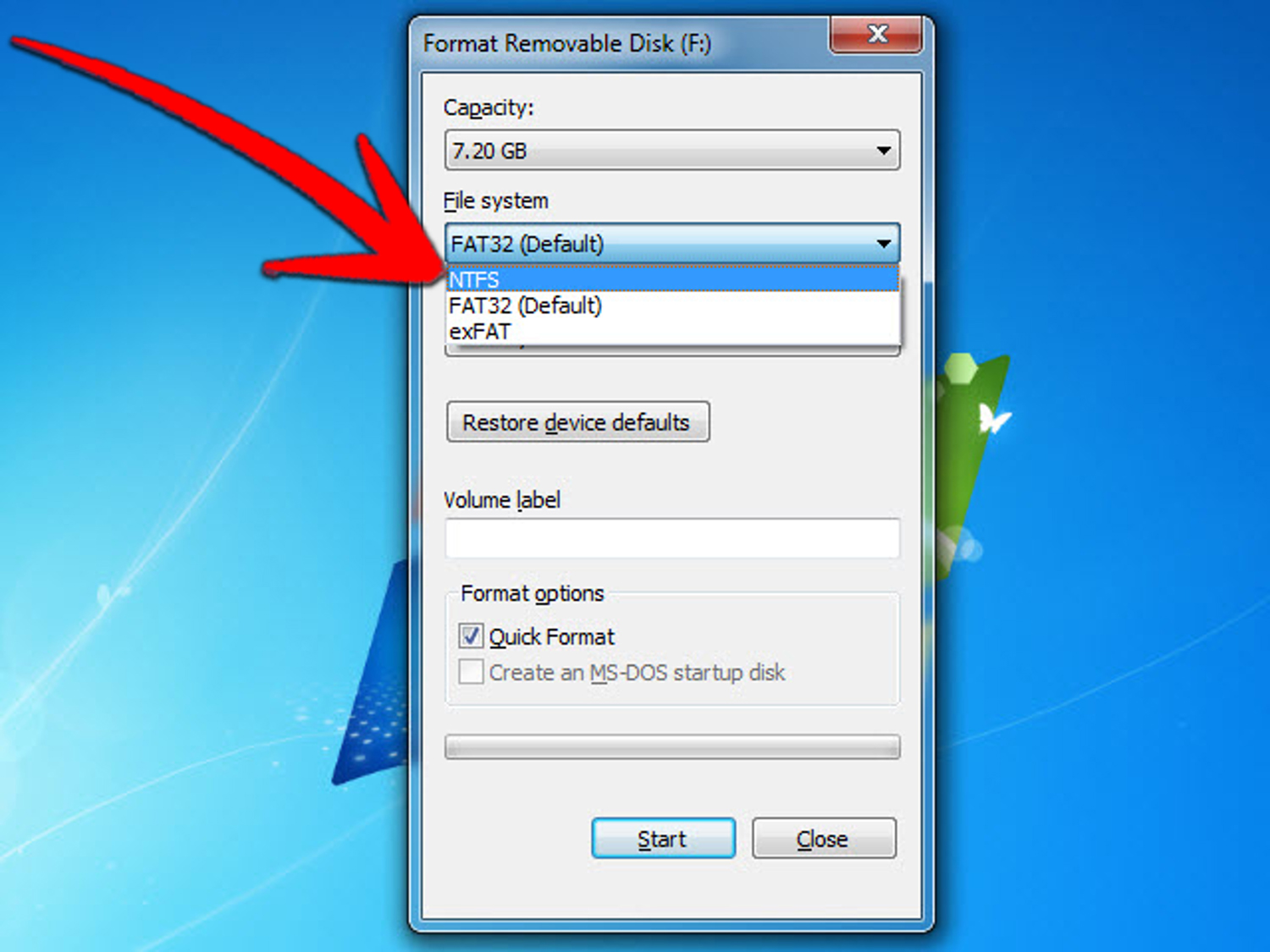

Для своего времени магнитная пленка для записи звука, а потом и видео, – была настоящим технологическим прорывом, таким же как в свое время фото-кинопленка. И при этом магнитная пленка обладала очень важным преимуществом – запись можно было делать многократно.
Неминуемой расплатой за такое удобство стала невысокая долговечность записей. Всё намагниченное со временем размагничивается в силу естественных причин. Конечно, если хранить кассеты правильно – в вертикальном положении, вдали от источников магнитного излучения (коими являются все электроприборы, наиболее вредный из которых – телевизор с кинескопом), и раз в год перематывать – то можно продлить срок жизни видеозаписей.
Хуже всего дела обстоят с большими кассетами VHS неизвестных производителей, обычно на такие кассеты переписывали в свое время маленькие кассеты видеокамер. Очень часто в качестве больших кассет использовались кассеты с видеофильмами. Но все ли догадывались тогда, что для видеофильмов использовалась самая дешевая видеопленка, рассчитанная на короткий срок службы? К 10-му году видеозапись на таких кассетах может умереть полностью. Фирменные кассеты держатся дольше, до 15 лет.
Исходя из вышеизложенного, стоит задуматься и позаботиться о сохранении видеоархивов. Самый проверенный и современный, на сегодняшний день способ сохранения информации - оцифровка аналоговых видеокассет и последующая запись на цифровые носители. Это могут быть DVD диски, флешки USB, съемные жесткие диски и накопители (особой разницы нет).
Как дальше будут развиваться цифровые технологии, что придет на смену флешкам и дискам - можно только гадать. Но к этому времени, скорее всего информацию с аналоговых видеокассет восстановить будет очень затруднительно, а в большинстве случаев невозможно.

При оцифровке видеокассеты в формат AVI получим следующие результаты. Далее приведены практические данные (допускается погрешность +/- 0,5 Gb):

Интересный вопрос. А главное, что никто на этот вопрос не может однозначно ответить. Вся проблема в том, что различных дисков существует много. И чтобы подобрать наиболее подходящий, необходимо выяснить цель записи.
Немного теории
DVD от CD отличаются многими параметрами. Главная особенность DVD дисков в том, что они могут хранить очень большое количество информации, которое измеряется в байтах. Например, один DVD весит 4,7 Гб (гигабайт) или 4812,8 Мб (мегабайт), а CD может хранить лишь 700 Мб (мегабайт) информации. Таким образом можно узнать, во сколько раз емкость DVD больше емкости CD (4812,8/700=6,875≈7). Почти в 7 раз емкость DVD превышает емкость CD! Поэтому, если покупать диск, то однозначно, лучше DVD!
Тип диска (R и RW)
Давайте теперь разберемся, какой из типов диска лучше приобрести? На самом деле все гениально просто:
- R (например, CD-R или DVD-R) предназначен лишь для однократной записи. В последствии файлы с такого диска стереть уже нельзя. Все данные записываются навсегда.
- RW (например, CD-RW или DVD-RW) предназначен для многократной записи, т.е. с возможностью стирания (или удаления) файлов с диска.
Какой покупать диск - решать Вам!
А вот знак, который стоит между CD и RW (CD-RW, CD+RW, DVD-RW, DVD+RW) означает, каким образом можно использовать диск:
- - (знак "минус"). Чтобы стереть один файл, необходимо сначала сохранить все файлы на компьютере, удалить из сохраненных этот файл, стереть полностью весь диск и вновь записать все файлы. Конечно, немного не удобно, но этот способ применяется чаще всего. Записанные файлы можно воспроизвести на любом DVD устройстве.
- + (знак "плюс"). Можно воспользоваться двумя методами записи. Например, записать диск так же, как и со знаком - (первый способ), или же записать его для использования, как с USB-флеш накопителем. Т.е. для удаления файла с такого диска, необходимо его выделить, а затем просто удалить. Любой файл таким образом можно редактировать, переименовывать и т.д. Однако, на другом компьютере такой возможности редактирования файлов не будет. Диск прочитается как обычный DVD-RW или CD-RW. Кроме того, не все устройства смогут вообще прочитать его. Поэтому этот способ используется гораздо реже.
Важно понимать, что DVD+R или CD+R не имеет возможности редактировать файл, т.к. любая информация, записывается навсегда! Кроме того, DVD+R обозначаются только в том случае, если он двухслойный. Его объем около 8 Гб (в 2 раза больше, чем у обычного DVD), при этом он очень удобен в том смысле, что переворачивать уже не надо. Лазер считывающей головки сам автоматически перейдет на другой край диска и продолжит чтение информации.
Кроме двухслойных дисков, есть также и двухсторонние. По сути, это два диска в одном. Т.е. есть возможность записать диск на двух его сторонах! На одной стороне можно записать 4.7 Гб информации, и на другой столько же.
Вот теперь у Вас есть полная информация о том, что такое диск и какие разновидности существуют. Осталось только определить, какой все-таки диск Вам нужен?
Так какой диск купить лучше.
Создайте на рабочем столе новую папку и назовите его "disk". Скиньте туда все файлы, которые необходимо будет в будущем записать. Нажмите на папку правой кнопкой мыши и выберите пункт "Свойства".

1). Обратите внимание на пункт "Размер".
- Если цифра превышает 4.3 Гб (настоящий объем доступный для записи на DVD), но не больше 8 Гб, то можно купить один двухслойный диск (в случае, когда требуется одноразовая запись. Для многоразовой записи - покупайте два DVD-RW!).
- Если цифра превышает 8 Гб, придется купить несколько DVD дисков.
- Если информации немного (меньше 650 Мб), то можно купить обычный CD.
С дисками разобрались.
2). Теперь давайте подумаем, в будущем стереть диск потребуется? Или же он будет использоваться много раз?
- Если он определенно нужен только один раз (запрещено от перезаписи) - покупайте одноразовый (R)
- Если диск будет использоваться довольно часто - покупайте многоразовый (RW).
3). Если же Вы так и не определились, какой диск купить лучше, наш совет - покупайте DVD-RW, на случай, если вдруг потребуется его перезаписать, или информации на компьютере окажется больше, чем ожидали!
А Вы какой диск больше предпочитаете. Пожалуйста, поделитесь в комментариях и поясните!

Каждый пользователь компьютера рано или поздно отправляется в магазин, чтобы купить чистый диск, называемый в народе болванкой. Не все знают, как правильно ее нужно выбирать. Поэтому давайте подробно разберемся в этом вопросе.
Формат и размер DVD и CD дисков
Сначала определим, какие диски сейчас используются. Они делятся на три большие категории, если учитывать формат - CD, DVD и BD. Отличаются между собой по объему информации, которую можно поместить на каждый носитель и по типу устройства (считывает и записывает их).
Blu-ray стоит немалых денег по нынешним меркам, так как вмещает самое большое количество гигабайт. Все еще является достаточно экзотическим форматом и на домашних компьютерах используется редко. На однослойный Blu-ray можно записать до 25 гигабайт информации. На двуслойный диск, соответственно, 50 гигабайт. Также есть трехслойные диски. Они вмещают 100 гигабайт. На четырехслойную болванку поместится 128 гигабайт. В конце 2008 года Pioneer показала 16- и 20-слойные носители, объемом 400 и 500 гигабайт. Они поддерживают тот же 405-нм лазер, который используется в стандартных BD-плеерах. Pioneer Electronics анонсировала привод, позволяющий считать трехслойный диск на 100 гигабайт и четырехслойный на 128 гигабайт. Их называют BD-R XL. Также есть диск Blue-ray, емкость которого составляет 320 гигабайт. На сегодняшний день в продажи можно увидеть BD-R для одноразовой записи, BD-RE - многоразовая запись, BD-RE DL - многоразовая запись, объем составляет 50 гигабайт. В разработке формат BD-ROM.
На CD можно расположить 700 мегабайт, на DVD - 4,7 гигабайт информации. Есть CD-диски, размером 800 мегайбайт и DVD - 8,5 гигабайт. Их называют двухслойными. Другая разновидность - мини-диски. У mini-CD размер составляет 210 мегабайт, у mini-DVD - 1.4 гигабайт. Формат DVD-дисков делится на «плюс» и «минус». Принципиальных отличий между этими двумя вариантами нет. С помощью современных приводов можно прочитать/записать и те, и другие.
Что означает размер диска? Вся информация имеет определенный объем. Когда выбираете оптический носитель, нужно руководствоваться этой характеристикой. Например, фотоснимок среднего качества занимает около 3 мегабайт на диске. Некоторые ошибочно считают, что на DVD обязательно записан фильм. В реальности этот формат поддерживает любые файлы - картинки, музыка, текстовые документы и так далее.
Запись и перезапись DVD и CD дисков
CD-R и DVD-R - на эти диски информацию можно записывать только один раз. CD-RW, DVD-RW -перезаписываемые. Известно, RW-диски перезаписываются не сколько угодно раз, так как со временем они затираются. На практике, если аккуратно пользоваться таким диском, он будет служить до 50 раз.
Скорость записи DVD и CD дисков
У каждого чистого диска есть такая характеристика. Чем она больше, тем лучше. Значит, быстрее. Стандартно на CD-R можно увидеть надпись 52х - 7600 килобайт в секунду. В случае с CD-RW - 4-32х, для DVD-R - 2-16х, DVD-RW - 2-8х. Значение скорости очень важно. Известно, у всех дисков есть как максимальное, так и минимальное значение скорости записи. Любой пишущий привод имеет свои требования максимальной скорости для определенного вида дисков.
Покрытие и упаковка DVD и CD дисков
Каждый диск имеет свою упаковку. Если вы покупаете один диск, он располагается в отдельном футляре, когда несколько штук - в специальной коробочке со шпинделем. Шпиндель может вмещать 100, 50, 25 или 10 экземпляров. Естественно, при большем количестве дисков в упаковке более дешевыми они будут. Когда нужно вынуть один диск из начала стопки, придется снимать все верхние. При частом повторении этого действия можно испортить диски.
Покрытие дисков бывает нескольких видов: стандартное - только с помощью маркера удастся что-нибудь написать; Printable - внешняя сторона выполнена в полностью белом покрытии, чтобы можно было нанести рисунок специальным принтером; Lightscribe - рисунок наносится с помощью привода, который и записывает информацию на этот носитель. Кроме всего, есть улучшенный вариант покрытия Hardcoated, который наносится на внутреннюю (записываемую) поверхность диска. Данное покрытие служит надежной защитой от пыли и царапин. Срок службы таких дисков в 5-10 раз выше стандартных.
Читайте также:



